Les traductions sont fournies par des outils de traduction automatique. En cas de conflit entre le contenu d'une traduction et celui de la version originale en anglais, la version anglaise prévaudra.
Création de catégories pour les transcriptions après appel
L’analyse après appel prend en charge la création de catégories personnalisées, ce qui vous permet d’adapter vos analyses de transcriptions aux besoins spécifiques de votre entreprise.
Vous pouvez créer autant de catégories que vous le souhaitez pour couvrir une gamme de scénarios différents. Pour chaque catégorie que vous créez, vous devez créer entre 1 et 20 règles. Chaque règle est basée sur l’un des quatre critères suivants : interruptions, mots clés, temps de non-conversation ou sentiment. Pour plus d’informations sur l’utilisation de ces critères dans le cadre de l’opération CreateCallAnalyticsCategory, consultez la section Critères de règles pour les catégories d’analyse après appel.
Si le contenu de votre média répond à toutes les règles que vous avez spécifiées dans une catégorie donnée, Amazon Transcribe attribue cette catégorie à votre sortie. Pour un exemple de correspondance de catégorie dans la sortie JSON, consultez la sortie de catégorisation des appels.
Voici quelques exemples de ce que vous pouvez faire avec des catégories personnalisées :
-
isoler les appels présentant des caractéristiques spécifiques, tels que les appels qui se terminent par un sentiment négatif du client ;
-
identifier les tendances relatives aux problèmes des clients en signalant et en suivant des ensembles de mots clés spécifiques ;
-
surveiller la conformité, par exemple si un agent prononce (ou omet) une phrase spécifique pendant les premières secondes d’un appel ;
-
obtenir des informations sur l’expérience client en signalant les appels présentant de nombreuses interruptions de l’agent et un sentiment négatif de la part des clients ;
-
comparer plusieurs catégories pour mesurer les corrélations, par exemple en analysant si l’utilisation d’une phrase de bienvenue par un agent est en corrélation avec le sentiment positif de la part du client.
Catégories après appel et catégories en temps réel
Lorsque vous créez une nouvelle catégorie, vous pouvez spécifier si vous souhaitez qu’elle soit créée en tant que catégorie d’analyse après appel (POST_CALL) ou en tant que catégorie Call Analytics en temps réel (REAL_TIME). Si vous ne spécifiez aucune option, votre catégorie est créée par défaut en tant que catégorie après appel. Les correspondances de la catégories d’analyse après appel sont disponibles dans votre sortie une fois la transcription de votre analyse après appel terminée.
Pour créer une nouvelle catégorie pour les analyses post-appel, vous pouvez utiliser le AWS Management ConsoleAWS CLI, ou AWS SDKs; consultez les exemples suivants :
-
Dans le volet de navigation, sous Amazon Transcribe, choisissez Amazon Transcribe Call Analytics.
-
Choisissez Catégories Call Analytics pour accéder à la page Catégories Call Analytics. Sélectionnez Créer une catégorie.

-
Vous êtes maintenant sur la page Créer une catégorie. Entrez un nom pour votre catégorie, puis choisissez « Analyse des appels par lots » dans le menu déroulant Type de catégorie.
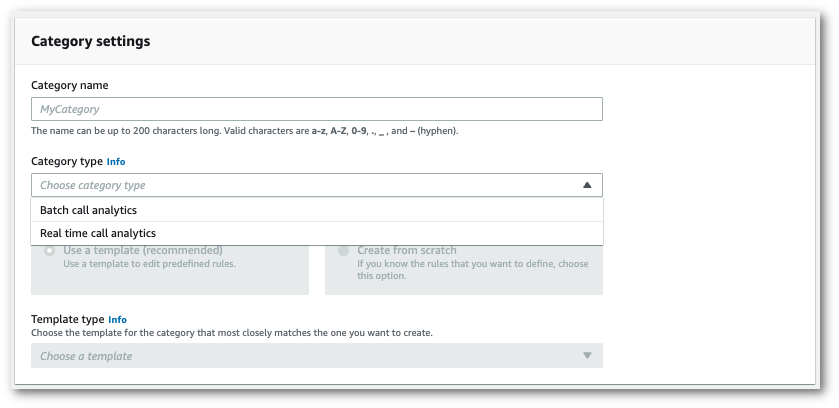
-
Vous pouvez choisir un modèle pour créer votre catégorie ou en créer une de zéro.
Si vous utilisez un modèle : sélectionnez Utiliser un modèle (recommandé), choisissez le modèle souhaité, puis sélectionnez Créer une catégorie.
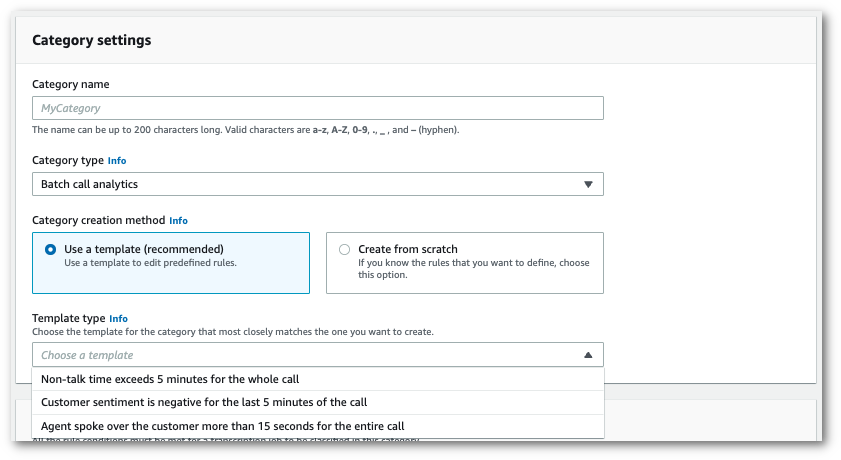
-
Si vous créez une catégorie personnalisée : sélectionnez Créer à partir de zéro.
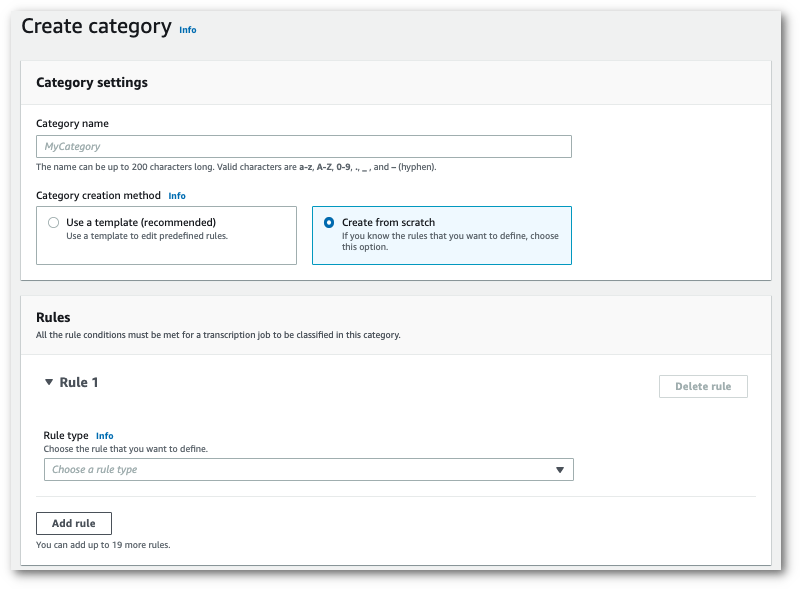
-
Ajoutez des règles à votre catégorie à l’aide du menu déroulant. Vous pouvez ajouter jusqu’à 20 règles par catégorie.
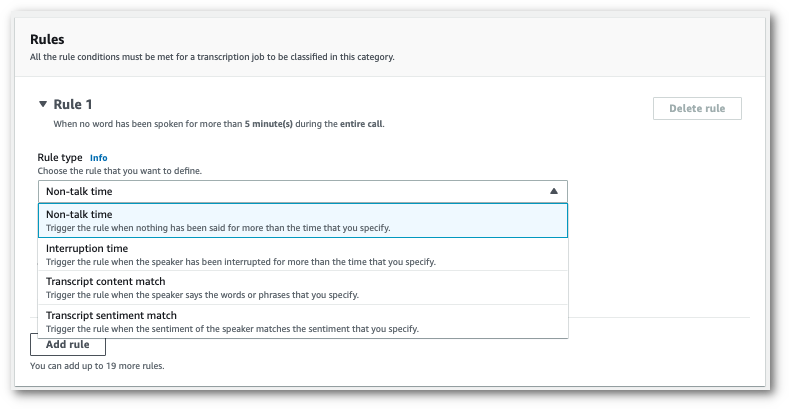
-
Voici un exemple de catégorie comportant deux règles : un agent qui interrompt un client pendant plus de 15 secondes pendant l’appel et un sentiment négatif ressenti par le client ou l’agent au cours des deux dernières minutes de l’appel.
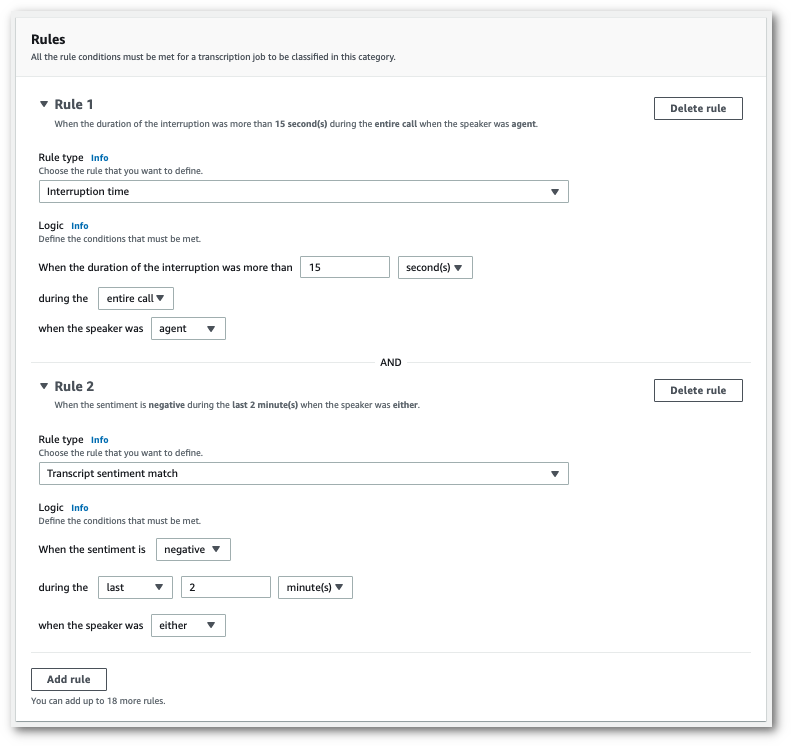
-
Lorsque vous avez fini d’ajouter des règles à votre catégorie, choisissez Créer une catégorie.
Cet exemple utilise la create-call-analytics-categoryCreateCallAnalyticsCategory, CategoryProperties et Rule.
L’exemple suivant crée une catégorie avec les règles :
-
Le client a été interrompu dans les 60 000 premières millisecondes. La durée de ces interruptions a été d’au moins 10 000 millisecondes.
-
Il y a eu une période de silence d’au moins 20 000 millisecondes entre 10 % et 80 % de l’appel.
-
L’agent a eu un sentiment négatif à un moment donné au cours de l’appel.
-
Les mots « bienvenue » ou « bonjour » n’ont pas été utilisés pendant les 10 000 premières millisecondes de l’appel.
Cet exemple utilise la create-call-analytics-category
aws transcribe create-call-analytics-category \ --cli-input-json file://filepath/my-first-analytics-category.json
Le fichier my-first-analytics-category.json contient le corps de requête suivant.
{ "CategoryName": "my-new-category", "InputType": "POST_CALL", "Rules": [ { "InterruptionFilter": { "AbsoluteTimeRange": { "First":60000}, "Negate":false, "ParticipantRole": "CUSTOMER", "Threshold":10000} }, { "NonTalkTimeFilter": { "Negate":false, "RelativeTimeRange": { "EndPercentage":80, "StartPercentage":10}, "Threshold":20000} }, { "SentimentFilter": { "ParticipantRole": "AGENT", "Sentiments": [ "NEGATIVE" ] } }, { "TranscriptFilter": { "Negate":true, "AbsoluteTimeRange": { "First":10000}, "Targets": [ "welcome", "hello" ], "TranscriptFilterType": "EXACT" } } ] }
Cet exemple utilise le AWS SDK pour Python (Boto3) pour créer une catégorie à l'aide des Rules arguments CategoryName et de la méthode create_call_analytics_categoryCreateCallAnalyticsCategory, CategoryProperties et Rule.
Pour des exemples supplémentaires utilisant le AWS SDKs, notamment des exemples spécifiques aux fonctionnalités, des scénarios et des exemples multiservices, reportez-vous au chapitre. Exemples de code pour Amazon Transcribe à l'aide de AWS SDKs
L’exemple suivant crée une catégorie avec les règles :
-
Le client a été interrompu dans les 60 000 premières millisecondes. La durée de ces interruptions a été d’au moins 10 000 millisecondes.
-
Il y a eu une période de silence d’au moins 20 000 millisecondes entre 10 % et 80 % de l’appel.
-
L’agent a eu un sentiment négatif à un moment donné au cours de l’appel.
-
Les mots « bienvenue » ou « bonjour » n’ont pas été utilisés pendant les 10 000 premières millisecondes de l’appel.
from __future__ import print_function import time import boto3 transcribe = boto3.client('transcribe', 'us-west-2') category_name = "my-new-category" transcribe.create_call_analytics_category( CategoryName = category_name, InputType =POST_CALL, Rules = [ { 'InterruptionFilter': { 'AbsoluteTimeRange': { 'First':60000}, 'Negate':False, 'ParticipantRole': 'CUSTOMER', 'Threshold':10000} }, { 'NonTalkTimeFilter': { 'Negate':False, 'RelativeTimeRange': { 'EndPercentage':80, 'StartPercentage':10}, 'Threshold':20000} }, { 'SentimentFilter': { 'ParticipantRole': 'AGENT', 'Sentiments': [ 'NEGATIVE' ] } }, { 'TranscriptFilter': { 'Negate':True, 'AbsoluteTimeRange': { 'First':10000}, 'Targets': [ 'welcome', 'hello' ], 'TranscriptFilterType': 'EXACT' } } ] ) result = transcribe.get_call_analytics_category(CategoryName = category_name) print(result)
Critères de règles pour les catégories d’analyse après appel
Cette section décrit les types de règles POST_CALL personnalisées que vous pouvez créer à l’aide de l’opération d’API CreateCallAnalyticsCategory.
Correspondances d’interruptions
Les règles utilisant des interruptions (type de données InterruptionFilter) sont conçues pour correspondre à :
-
des instances dans lesquelles un agent interrompt un client ;
-
des instances dans lesquelles un client interrompt un agent ;
-
tout participant interrompant l’autre ;
-
l’absence d’interruptions.
Voici un exemple des paramètres disponibles avec InterruptionFilter :
"InterruptionFilter": { "AbsoluteTimeRange": {Specify the time frame, in milliseconds, when the match should occur}, "RelativeTimeRange": {Specify the time frame, in percentage, when the match should occur}, "Negate":Specify if you want to match the presence or absence of interruptions, "ParticipantRole":Specify if you want to match speech from the agent, the customer, or both, "Threshold":Specify a threshold for the amount of time, in seconds, interruptions occurred during the call},
Pour plus d’informations sur ces paramètres et les valeurs valides associées à chacun, consultez les rubriques CreateCallAnalyticsCategory et InterruptionFilter.
Correspondances de mots clés
Les règles utilisant des mots clés (type de données TranscriptFilter) sont conçues pour correspondre à :
-
des mots ou phrases personnalisés prononcés par l’agent, le client ou les deux ;
-
des mots ou phrases personnalisés qui ne sont pas prononcés par l’agent, le client ou les deux ;
-
des mots ou phrases personnalisés qui apparaissent dans un laps de temps spécifique.
Voici un exemple des paramètres disponibles avec TranscriptFilter :
"TranscriptFilter": { "AbsoluteTimeRange": {Specify the time frame, in milliseconds, when the match should occur}, "RelativeTimeRange": {Specify the time frame, in percentage, when the match should occur}, "Negate":Specify if you want to match the presence or absence of your custom keywords, "ParticipantRole":Specify if you want to match speech from the agent, the customer, or both, "Targets": [The custom words and phrases you want to match], "TranscriptFilterType":Use this parameter to specify an exact match for the specified targets}
Pour plus d’informations sur ces paramètres et les valeurs valides associées à chacun, consultez les rubriques CreateCallAnalyticsCategory et TranscriptFilter.
Correspondances de temps de non-conversation
Les règles utilisant des temps de non-conversation (type de données NonTalkTimeFilter) sont conçues pour correspondre à :
-
la présence de silence à des moments précis de l’appel ;
-
la présence de parole à des moments précis de l’appel.
Voici un exemple des paramètres disponibles avec NonTalkTimeFilter :
"NonTalkTimeFilter": { "AbsoluteTimeRange": {Specify the time frame, in milliseconds, when the match should occur}, "RelativeTimeRange": {Specify the time frame, in percentage, when the match should occur}, "Negate":Specify if you want to match the presence or absence of speech, "Threshold":Specify a threshold for the amount of time, in seconds, silence (or speech) occurred during the call},
Pour plus d’informations sur ces paramètres et les valeurs valides associées à chacun, consultez les rubriques CreateCallAnalyticsCategory et NonTalkTimeFilter.
Correspondances des sentiments
Les règles utilisant des sentiments (type de données SentimentFilter) sont conçues pour correspondre à :
-
la présence ou l’absence d’un sentiment positif exprimé par le client, l’agent ou les deux à des moments précis de l’appel ;
-
la présence ou l’absence d’un sentiment négatif exprimé par le client, l’agent ou les deux à des moments précis de l’appel ;
-
la présence ou l’absence d’un sentiment neutre exprimé par le client, l’agent ou les deux à des moments précis de l’appel ;
-
la présence ou l’absence d’un sentiment mitigé exprimé par le client, l’agent ou les deux à des moments précis de l’appel.
Voici un exemple des paramètres disponibles avec SentimentFilter :
"SentimentFilter": { "AbsoluteTimeRange": {Specify the time frame, in milliseconds, when the match should occur}, "RelativeTimeRange": {Specify the time frame, in percentage, when the match should occur}, "Negate":Specify if you want to match the presence or absence of your chosen sentiment, "ParticipantRole":Specify if you want to match speech from the agent, the customer, or both, "Sentiments": [The sentiments you want to match] },
Pour plus d’informations sur ces paramètres et les valeurs valides associées à chacun, consultez les rubriques CreateCallAnalyticsCategory et SentimentFilter.